Инсталиране OS X 10

Много хора, включително студенти Уеб академия се чудите как да инсталирате Xcode на Windows? Тъй като програмирането под iPhone / IPAD / Mac, вие определено трябва Xcode софтуер, който работи само на MacBook, и не всички първоначално имат възможност да си купи MacBook. Как да програмирате на Objective-C за iPhone / IPAD / Mac без Macbook?
За решаване на проблема с Xcode на Windows имате две възможности:
- Инсталиране на виртуална машина с операционната система OS X
- Инсталиране hakintosh (там са важни параметри на вашата машина).
В тази статия ще разгледаме първият вариант.
Следвайте тези стъпки, за да инсталирате работни OS X 10.9 Маверикс. За да направите това, ние ще използваме образа на VMware OS X 10.9 Mavericks за Windows 7, 8 или 8.1, това ръководство е подходяща за машини с Intel процесори. действителния процес на инсталиране е ясно OS X 10.9 е сложен, и за това ние ще използваме метода е малко по-лесно. Ние току-що изтеглихте образа на VMware OS X 10.9 Маверикс, който по-рано е бил инсталиран на друг VMware Workstation и го свързват с нашия VWware Workstation.
Стъпка по стъпка инструкции за използване на образа на VMware OS X 10.9 Mavericks на Windows 8 (7, 8.1):
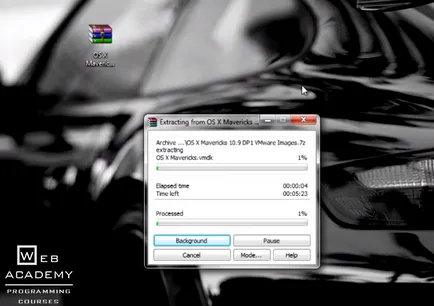
3) Трябва да използвате Unlocker кръпка, която ще подкрепя VMware Workstation OS X 10.9 Mavericks, като Geust OS. За да направите това, стартирайте скрипта, който е в папката (вж. По-долу)
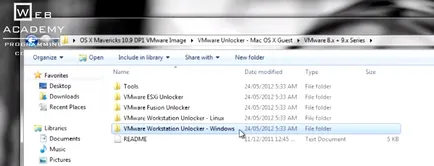
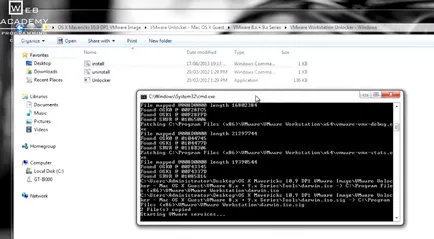
4) Свържете пътя VMware OS X 10.9 Mavericks към VMware Workstation (виж по-долу) .:
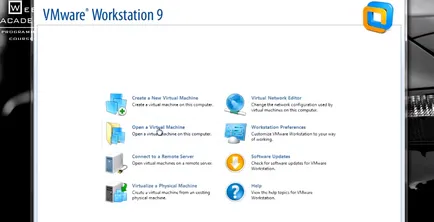
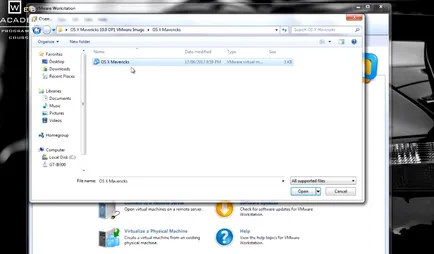
5) Преди започване на виртуална машина, кликнете върху Редактиране на настройките на виртуалната машина (желателно е да промените настройките му), трябва да има поне 2 GB оперативна памет и броя на процесорите, да се увеличи с 2 (виж по-долу) .:
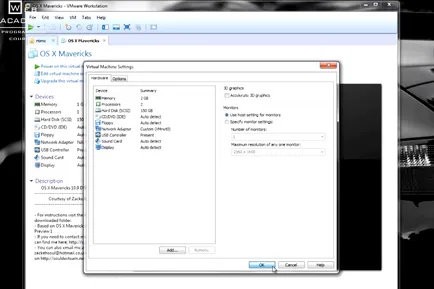
6) Започнете виртуалната машина, ако всичко е наред, трябва да видите спестител език екран за избор, за да инсталирате OS X 10.9 (виж по-долу) .:
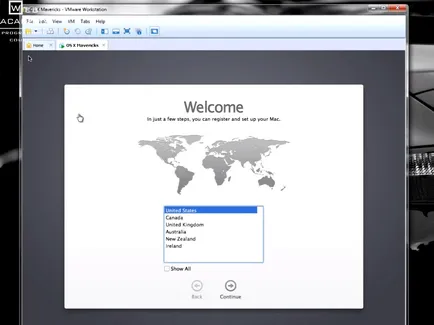
7) се използва за инсталиране на необходимата информация, като попълните съответните полета в края на работния плот трябва да зареди OS X 10.9, klatsat Apple> За този Mac (виж по-долу):
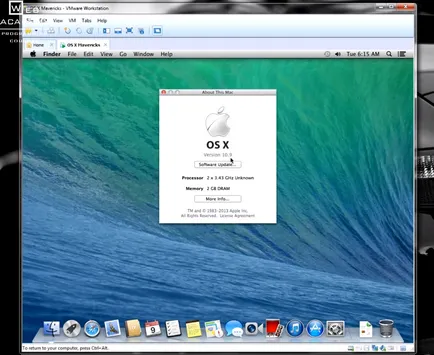
Забележка: Задължителен Не забравяйте, тази настройка е OS X 10.9 Mavericks само и учене с цел тестване. В виртуална среда, не е нужно да получите всички кифли OS X, те са достъпни само за хардуерни устройства на Apple. Но, за да започнете, например, Xcode (развитие среда за IOS, OS X), че е добър вариант.
8) Инсталиране VMware Инструменти за OS X 10.9 Маверикс
Искам да отбележа, че звукът и в мрежата, дори да работи без да се налага да инсталирате VMware Tools, това не виждам никаква причина да ги инсталирате, но ако искате да се споделена папка OS X 10.9 и Windows, определено трябва VMware Tools.
Отиваме в настройките на виртуална машина, и да изберете CD / DVD диск и klatsat Използвайте ISO файл с изображение> Browse (виж по-долу.)
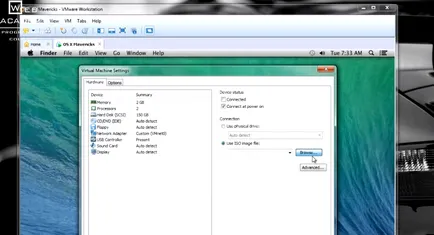
Намери Инструменти инсталационния файл на VMware (darwin.iso):
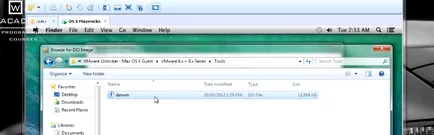
След това, ние закачен darwin.iso в настройките на VMware, ще трябва да стартирате тази картинка в долния десен ъгъл klatsat свърже (виж по-долу.)
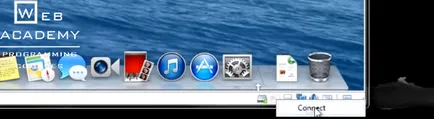
Освен това трябва да започне създаването на VMware Tools (премине единица от даден настройки алгоритъм) (виж по-долу):
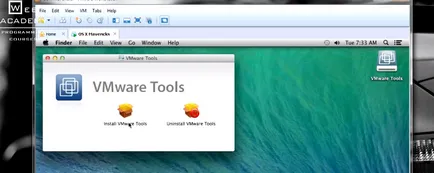
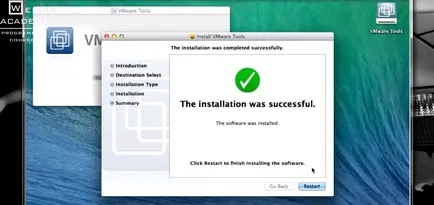
Следваща klatsat рестартиране, след рестартиране VMware Tools пакет трябва да работи и ще бъде в състояние да се свърже споделени папки.
Забележка: Задължителен След завършване на това ръководство, можете да използвате OS X 10.9 Mavericks за тестване или обучение.
Сега можете да работите, програма в Xcode на моята машина vindusovoy.